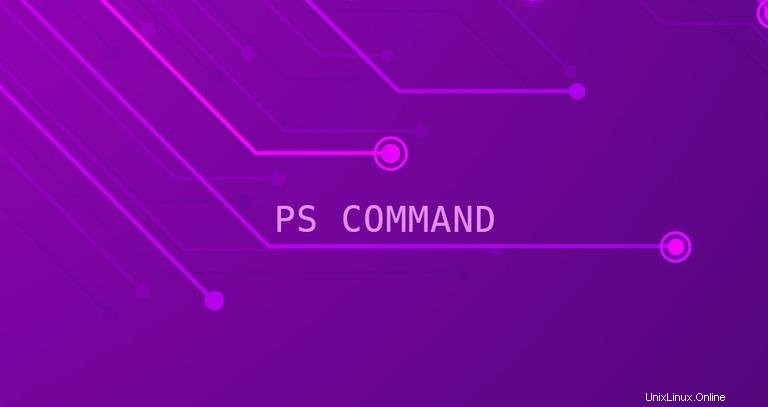
Di Linux, contoh program yang sedang berjalan disebut proses. Terkadang, saat bekerja di mesin Linux, Anda mungkin perlu mencari tahu proses apa yang sedang berjalan.
Ada beberapa perintah yang dapat Anda gunakan untuk mencari informasi tentang proses yang sedang berjalan, dengan ps , pstree , dan top menjadi yang paling umum digunakan.
Artikel ini menjelaskan cara menggunakan ps perintah untuk membuat daftar proses yang sedang berjalan dan menampilkan informasi tentang proses tersebut.
Cara Menggunakan ps Perintah #
Sintaks umum untuk ps perintahnya adalah sebagai berikut:
ps [OPTIONS]
Untuk alasan historis dan kompatibilitas, ps perintah menerima beberapa jenis opsi yang berbeda:
- Opsi gaya UNIX, didahului dengan tanda hubung tunggal.
- Opsi gaya BSD, digunakan tanpa tanda hubung.
- Opsi panjang GNU, didahului oleh dua tanda hubung.
Jenis opsi yang berbeda dapat dicampur, tetapi dalam beberapa kasus tertentu, konflik dapat muncul, jadi yang terbaik adalah tetap menggunakan satu jenis opsi.
Opsi BSD dan UNIX dapat dikelompokkan.
Dalam bentuknya yang paling sederhana, ketika digunakan tanpa opsi apa pun, ps akan mencetak empat kolom informasi untuk minimal dua proses yang berjalan di shell saat ini, shell itu sendiri, dan proses yang berjalan di shell saat perintah dipanggil.
ps
Outputnya mencakup informasi tentang shell (bash ) dan proses yang berjalan di shell ini (ps , perintah yang Anda ketikkan):
PID TTY TIME CMD
1809 pts/0 00:00:00 bash
2043 pts/0 00:00:00 ps
Keempat kolom tersebut diberi label PID , TTY , TIME , dan CMD .
PID- ID proses. Biasanya, saat menjalankanpsperintah, informasi terpenting yang dicari pengguna adalah proses PID. Mengetahui PID memungkinkan Anda menghentikan proses yang tidak berfungsi.TTY- Nama terminal pengontrol untuk proses tersebut.TIME- Waktu CPU kumulatif dari proses, ditampilkan dalam menit dan detik.CMD- Nama perintah yang digunakan untuk memulai proses.
Output di atas tidak terlalu berguna karena tidak mengandung banyak informasi. Kekuatan sebenarnya dari ps perintah datang saat diluncurkan dengan opsi tambahan.
ps command menerima sejumlah besar opsi yang dapat digunakan untuk menampilkan sekelompok proses tertentu dan informasi berbeda tentang proses tersebut, tetapi hanya sedikit yang diperlukan dalam penggunaan sehari-hari.
ps paling sering digunakan dengan kombinasi opsi berikut:
Formulir BSD :
ps auxaopsi memberitahupsuntuk menampilkan proses semua pengguna. Hanya proses yang tidak terkait dengan terminal dan proses pemimpin kelompok yang tidak ditampilkan.usingkatan dari format berorientasi pengguna yang menyediakan informasi rinci tentang proses.xopsi menginstruksikanpsuntuk membuat daftar proses tanpa terminal pengontrol. Itu sebagian besar adalah proses yang dimulai saat boot dan berjalan di latar belakang.
Perintah menampilkan informasi dalam sebelas kolom berlabel USER , PID , %CPU , %MEM , VSZ , RSS , STAT , START , TTY , TIME , dan CMD .
USER PID %CPU %MEM VSZ RSS TTY STAT START TIME COMMAND
root 1 0.0 0.8 77616 8604 ? Ss 19:47 0:01 /sbin/init
root 2 0.0 0.0 0 0 ? S 19:47 0:00 [kthreadd]
...
Kami sudah menjelaskan PID , TTY , TIME dan CMD label. Berikut penjelasan label lainnya:
USER- Pengguna yang menjalankan proses.%CPU- Penggunaan proses.%MEM- Persentase ukuran set residen proses ke memori fisik pada mesin.VSZ- Ukuran memori virtual dari proses di KiB.RSS- Ukuran memori fisik yang digunakan proses.STAT- Kode status proses, sepertiZ(zombie),S(tidur), danR(berlari).START- Waktu ketika perintah dimulai.
f opsi memberitahu ps untuk menampilkan tampilan hierarki proses induk ke anak:
ps auxf
ps perintah juga memungkinkan Anda untuk mengurutkan output. Misalnya, untuk mengurutkan keluaran berdasarkan penggunaan memori, Anda akan menggunakan:
ps aux --sort=-%memformulir UNIX :
ps -ef-eopsi menginstruksikanpsuntuk menampilkan semua proses.-fadalah daftar format lengkap, yang memberikan informasi terperinci tentang prosesnya.
Perintah menampilkan informasi dalam delapan kolom berlabel UID , PID , PPID , C , STIME , TIME , dan CMD .
UID PID PPID C STIME TTY TIME CMD
root 1 0 0 19:47 ? 00:00:01 /sbin/init
root 2 0 0 19:47 ? 00:00:00 [kthreadd]
...
Label yang belum dijelaskan memiliki arti sebagai berikut:
UID- Sama sepertiUSER, pengguna yang menjalankan proses.PPID- ID proses induk.C- Sama seperti%CPU, proses penggunaan CPU.STIME- Sama sepertiSTART, waktu ketika perintah dimulai.
Untuk melihat hanya proses yang berjalan sebagai pengguna tertentu, ketik perintah berikut, di mana linuxize adalah nama pengguna:
ps -f -U linuxize -u linuxizeFormat yang ditentukan pengguna #
o opsi memungkinkan Anda untuk menentukan kolom mana yang ditampilkan saat menjalankan ps perintah.
Misalnya, untuk mencetak informasi hanya tentang PID dan COMMAND , Anda akan menjalankan salah satu dari perintah berikut:
ps -efo pid,commps auxo pid,commMenggunakan ps Dengan Perintah Lain #
ps dapat digunakan dalam kombinasi dengan perintah lain melalui pemipaan.
Jika Anda ingin menampilkan output dari ps perintah, satu halaman pada satu waktu menyalurkannya ke less perintah:
ps -ef | less
Keluaran dari ps perintah dapat difilter dengan grep . Misalnya, untuk hanya menampilkan proses milik pengguna root, Anda akan menjalankan:
ps -ef | grep rootKesimpulan #
ps command adalah salah satu perintah yang paling umum digunakan saat memecahkan masalah pada sistem Linux. Ini memiliki banyak opsi, tetapi biasanya, sebagian besar pengguna menggunakan ps aux atau ps -ef untuk mengumpulkan informasi tentang proses yang sedang berjalan.
Untuk informasi lebih lanjut tentang ps , ketik man ps di terminal Anda.
Jika Anda memiliki pertanyaan atau umpan balik, silakan tinggalkan komentar.